Excel VBAの「UCase関数」について解説します。
UCase関数とは
Excel VBA の UCase関数とは、対象文字列内の小文字アルファベットをすべて大文字アルファベットに変換して返します。
※ 小文字アルファベット以外の文字は影響されません。
UCase関数(Visual Basic for Applications リファレンス)
構文(引数と戻り値)
Excel VBAの関数を使いこなすには、関数の構文を正しく理解しておくことが重要です。
構文
UCase(string)
UCase関数は、LCase関数と逆の変換を行う関数です。
引数
| 引数 | 説明 |
|---|---|
| string | 【必須】任意の文字列(式)を指定します。 |
戻り値
| 戻り値 | 説明 |
|---|---|
| 文字列 | 小文字アルファベット部分を大文字に変換して返します。 |
解説
★ UCase で 引数(string) に指定した文字列による動作は次とおりです。
- 引数(string) が (kurumico.com) の場合、KURUMICO.COM が返ります。
- 引数(string) が (Kurumico.COM) の場合、KURUMICO.COM が返ります。
- 引数(string) が (i = a + b) の場合、I = A + B が返ります。
- 引数(string) が (abcdefghijklmnopqrstuvwxyz) の場合、
ABCDEFGHIJKLMNOPQRSTUVWXYZ が返ります。 - 引数(string) が (小文字アルファベットが無い) の場合、
そのまま 小文字アルファベットが無い が返ります。 - 引数(string) が (小文字 abc) の場合、小文字 ABC が返ります。
- 引数(string) が (大文字 ABC) の場合、そのまま 大文字 ABC が返ります。
- 全角の小文字アルファベットは、全角の大文字アルファベットに変換されます。
- 半角の小文字アルファベットは、半角の大文字アルファベットに変換されます。
小文字と大文字が混在しているアルファベットは、全部大文字に変換されるということです。
使用例
UCase関数の変換例を見るために、InputBoxを使ってMsgBoxに表示する例です。
Sub LCase_test()
Dim str As String
str = InputBox("アルファベットを含む文字列を入力してください")
MsgBox str & " は " & vbCrLf & _
UCase(str) & " に変換されました"
End SubInputBoxに入力した文字列による変換例を MsgBoxの画像でいくつか見てみましょう。
小文字アルファベット kurumico.com の場合は、次のとおりすべて大文字に変換されます。
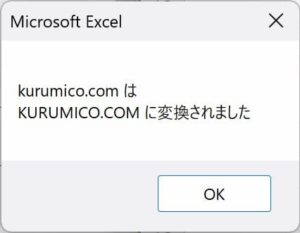
全角文字の小アルファベットだった場合がこちらです。すべて全角文字の大文字アルファベットに変換されました。
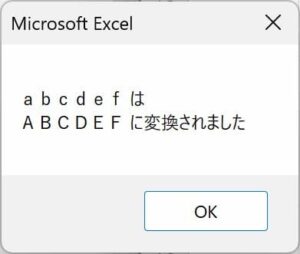
こちらは、半角文字のアルファベットだった場合の例がこちらです。
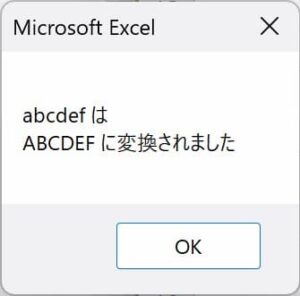
文章内の一部に大文字と小文字両方のアルファベットが混在している場合の例です。小文字は全部大文字に変換されました。

InputBoxに入力するコードなので、このようにいろいろな例で試すことができます。
ぜひお試しください。
おわりに
VBAの関数一覧はこちらです。
VBAサンプルファイルダウンロードページのご案内
このページで使用したサンプルファイルの登録はありません(^^;
ページ内のコードをコピーしてご利用ください。
ダウンロードページへトップリンクは下のカードクリックでジャンプできます。
よろしければご利用ください!







Excel VBA「UCase関数」で小文字のアルファベットを大文字のアルファベットに変換する方法について解説しました。
「UCase関数」は「LCase関数」どちらもアルファベットの変換を行いますが、対象となる文字種が逆です。「U」はUpper「L」はLowerを略ですね。
また、文字種を変換する関数には「StrConv関数」があります。こちらは使用頻度が高い汎用性のある関数で「全角と半角」や「ひらがなとカタカナ」の変換なども可能です。こちらについても別途解説する予定です。
使い分けできるように、それぞれの使い方をしっかり覚えておくようにしたいですね。
以上で解説は終了します。少しでもみなさまのお役に立てたなら幸いです(^^;